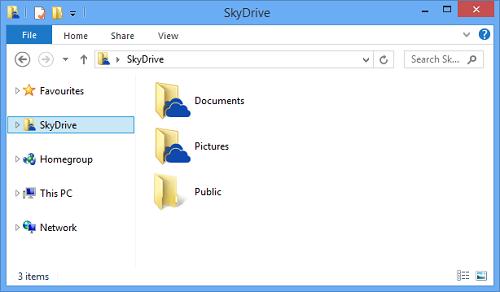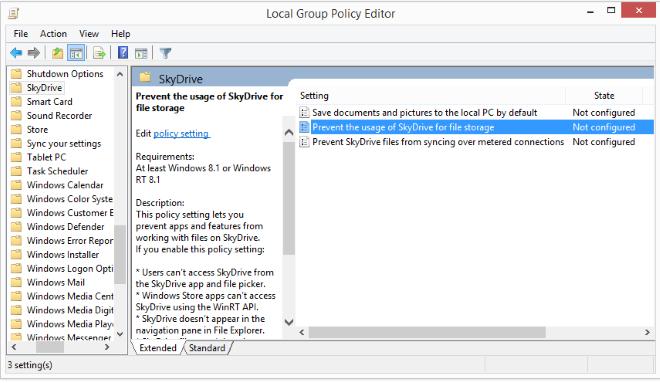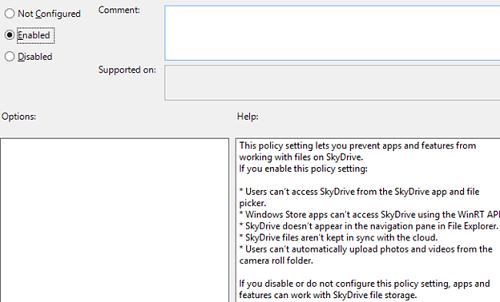08.07.2014
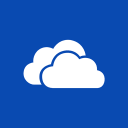 После установки/обновления до Windows 8.1 несложно заметить, что Microsoft решила тесно интегрировать в операционную систему свое облачного хранилище SkyDrive. Так, например, облако SkyDrive теперь используется как хранилище по умолчанию для содержимого папки Documents. Интеграция со SkyDrive стала настолько прозрачная и тесная, что некоторые пользователя после обновления даже не заметили, что теперь их документы хранятся не на их компьютере, а в Сети. А в папках SkyDrive в проводнике Windows теперь отображаются не сами документы, а символические ссылки на них, при открытии же такой ссылки осуществляется подгрузка содержимого из облака. После установки/обновления до Windows 8.1 несложно заметить, что Microsoft решила тесно интегрировать в операционную систему свое облачного хранилище SkyDrive. Так, например, облако SkyDrive теперь используется как хранилище по умолчанию для содержимого папки Documents. Интеграция со SkyDrive стала настолько прозрачная и тесная, что некоторые пользователя после обновления даже не заметили, что теперь их документы хранятся не на их компьютере, а в Сети. А в папках SkyDrive в проводнике Windows теперь отображаются не сами документы, а символические ссылки на них, при открытии же такой ссылки осуществляется подгрузка содержимого из облака.
Таким образом Microsoft постаралась максимально тесно интегрировать свой облачный хостинг в ОС на уровне, недоступном для своих конкурентов, например Dropbox или Google Drive. Подобная интеграция полностью прозрачна с точки зрения конечного пользователя (для него и всех приложений использование удаленного хранилища ничем не отличается от локального диска) и очень удобна (доступ к личным данным можно осуществлять практически с любого устройства, а также появляется возможность синхронизировать настройки и приложения между своими устройствами с Windows 8 и RT).
Примечание. Хранение документов в облаке SkyDrive автоматически активируется при использовании учётной записи Microsoft.
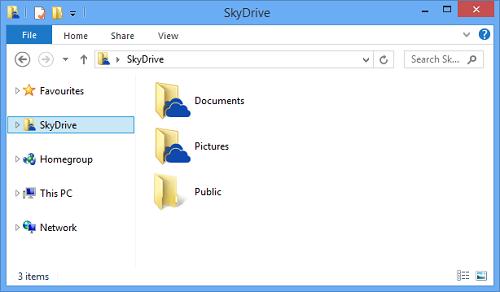
Оставляя за бортом 'моральные' аспекты хранения личных данных на облачном хранилище, предлагаю рассмотреть вопрос использования SkyDrive в корпоративной среде. В большинстве случаев для middle/large организаций использование SkyDrive сотрудниками, при всем своем удобстве, скорее всего будет блокироваться службой безопасности из-за необходимости обеспечения конфиденциальности корпоративных данных. Тем более, что для корпоративных пользователей существует более управляемый и безопасный аналог собственного облака – служба WorkFolder.
В этой статье мы разберемся в особенностях отключения SkyDrive в Windows 8.1.
В отличии от Windows 8, в которой SkyDrive устанавливался в виде отдельного современного приложения (Metro App), в Windows 8.1 SkyDrive является неотъемлемой частью ОС и удалить его с помощью Powershell таким способом не получится. В настройках конфигурации самого SkyDrive возможность его отключить также отсутствует.
Дело в том, что в Windows 8.1 SkyDrive тесно интегрирован в систему, по сути являясь ее неотъемлемой частью, и полностью его 'выпилить' не получится. Однако разработчики оставили возможность отключить его функционал. Отключить SkyDrive в Windows 8.1 можно:
- С помощью групповой политики
- Через системный реестр
Отключение SkyDrive в Windows 8.1 через групповую политику
Проще всего отключить SkyDrive с помощью редактора групповых политик (Group Policy Editor). Для этого:
1. Вызовите диалоговое окно «Выполнить», нажав комбинацию Win+R, и введите команду gpedit.msc
2. В открывшемся окне редактора групповых политик перейдите в раздел Computer Configuration -> Administrative Templates ->Windows Components -> SkyDrive (в русской версии Windows - Политика «Локальный компьютер» -> Конфигурация компьютера -> Административные шаблоны -> Компоненты Windows -> SkyDrive)
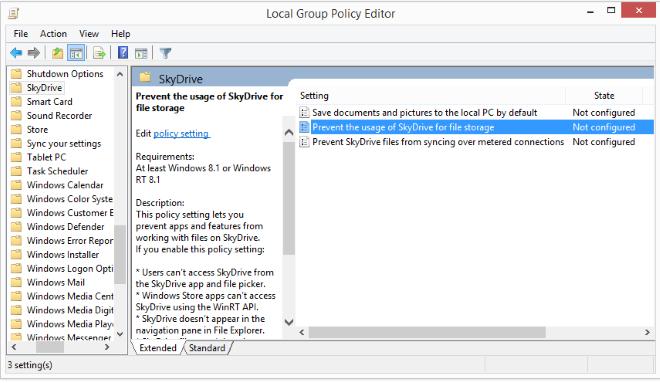
3. В правой части редактора найдите политику с именем Prevent the usage of SkyDrive for file storage (Запретить использование SkyDrive для хранения файлов) и откройте ее.
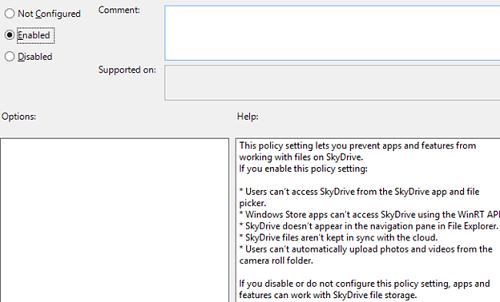
4. В окне настроек политики выберите Enable (Включено), и затем нажмите OK
После применения политики отключения интеграции со SkyDrive, соответствующий значок пропадет из проводника. Таким образом:
- Пользователи из проводника не смогут получить доступ к файлам, хранящимся на SkyDrive.
- Современные приложения Windows Store не смогут обращаться к SkyDrive с использованием WinRT API.
- Файлы перестанут синхронизироваться с облаком.
Примечание. Доступ к файлам на SkyDrive может быть осуществлен через веб интерфейс SkyDrive.com.
Отключаем SkyDrive через реестр
В том случае, если в вашей версии Windows 8.1 отсутствует редактор групповых политик (он имеется только в старших версиях ОС), отключить интеграцию со SkyDrive можночерез системный реестр. Для чего:
1. Откройте редактор реестра – regedit.exe
2. Перейдите в раздел
HKEY_LOCAL_MACHINE\SOFTWARE\Policies\Microsoft\Windows\Skydrive
3. Создайте новый параметр типа DWORD с именем DisableFileSync
4. Чтобы отключить SkyDrive задайте параметру DisableFileSync значение 1.
Совет. Чтобы включить SkyDrive, установите значение 0, или полностью удалите данный параметр.
|




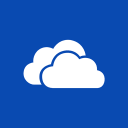 После установки/обновления
После установки/обновления